
Contenido
- Limitador de volumen de medios
- Cómo funciona el limitador de volumen de medios
- Pasos para habilitar el limitador de volumen de medios
- ¿Tiene problemas para usar el limitador de volumen de medios?
- Limitadores de volumen de medios alternativos para Android
- Tutoriales en vídeo
Esta publicación lo guiará a través de la activación de la función de límite de volumen de medios en el Samsung Galaxy Note recientemente lanzado. Siga leyendo para descubrir cómo acceder y administrar esta función en su propio Samsung phablet.
El nivel de volumen máximo en teléfonos inteligentes y tabletas puede ser extremadamente alto, especialmente para aquellos que son muy sensibles al ruido. Eso podría ser con lo que terminaría al configurar el volumen en su teléfono inteligente o tableta al nivel más alto. Si no lo desea de esta manera, puede realizar los ajustes necesarios en la configuración de sonido.
Si se pregunta cómo aplicar estos cambios al Galaxy Note recientemente lanzado, puede utilizar este contexto y consultarlo.
Limitador de volumen de medios
Los teléfonos inteligentes y tabletas modernos generalmente están diseñados con un limitador de volumen de medios. Es una función de audio que tiene la tarea de evitar que el volumen de los medios aumente por encima del nivel establecido y, por lo tanto, mantiene sus oídos protegidos de posibles daños auditivos. Se puede utilizar un PIN único para proteger la limitación que establezca al usar auriculares y altavoces Bluetooth.
Cuando establezca un PIN, utilice el que sea fácil de recordar. Tenga en cuenta que un PIN del limitador de sonido olvidado puede causarle problemas más adelante. Para asegurarse de no olvidar el código, agréguelo y guárdelo en sus Notas.
Cómo funciona el limitador de volumen de medios
Cuando está habilitado, el limitador de volumen de medios mostrará un mensaje que dice, "Límite de volumen alcanzado" cada vez que el nivel de volumen alcanza o supera el límite establecido.
Al activar esta función, puede anular y reducir el nivel de audio máximo predeterminado del teléfono y bajarlo a aproximadamente el 70 u 80 por ciento de lo que el dispositivo realmente puede producir.
Si se pregunta cómo activar esta función en su nuevo phablet Samsung Galaxy, esta guía rápida muestra un procedimiento paso a paso.
A continuación, se explica cómo habilitar la función de limitación de volumen de medios en el nuevo Galaxy Note.
Pasos para habilitar el limitador de volumen de medios
Realizar los siguientes pasos activará el límite de volumen de medios en su nuevo phablet. Este método también es aplicable a otros dispositivos Samsung Galaxy que se ejecutan en la misma plataforma Android. Sin embargo, puede haber algunas ligeras variaciones en las pantallas reales y los elementos del menú según el modelo del dispositivo y el proveedor de servicios.
1. Toque Configuración en la pantalla principal de aplicaciones para comenzar. Al hacerlo, se iniciará el menú de configuración principal de su dispositivo.
Alternativamente, puede usar el control de acceso directo al menú de configuración a través del panel de notificaciones. De cualquier manera, se le dirigirá a la misma página de Configuración.
En el menú Configuración, verá una lista de todas las funciones básicas y avanzadas que puede activar o desactivar.

2. Toque Sonidos y vibración para continuar.
Se abre otra pantalla con la configuración de Sonidos y vibración.
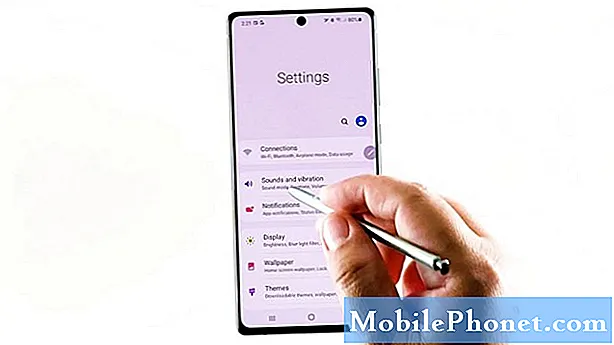
3. Desplácese hacia abajo y toque Volumen.
En la siguiente ventana, verá la configuración de volumen actual aplicada en su dispositivo.
Aquí, puede arrastrar diferentes controles deslizantes para tonos de llamada, medios, notificaciones y sonidos del sistema.

4. Para continuar con esta demostración, toque la figura de tres puntos ubicada en la esquina superior derecha.
Aparecerá un menú emergente.
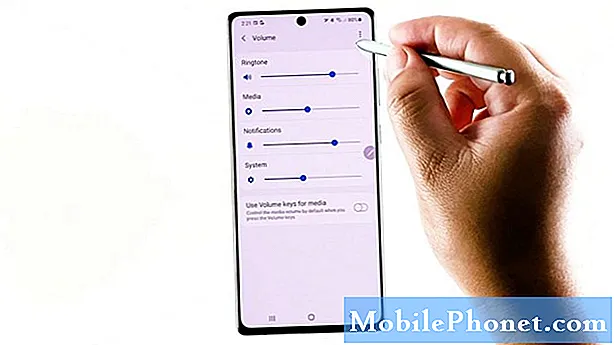
5. Toque Límite de volumen de medios.
En la siguiente pantalla, verá el interruptor para activar o desactivar el limitador de volumen de medios.

6. Para activar o habilitar la función, simplemente toque para encender el interruptor de APAGADO.
Cuando el interruptor se vuelve azul, significa que el limitador de volumen de medios ya está activado en su dispositivo.
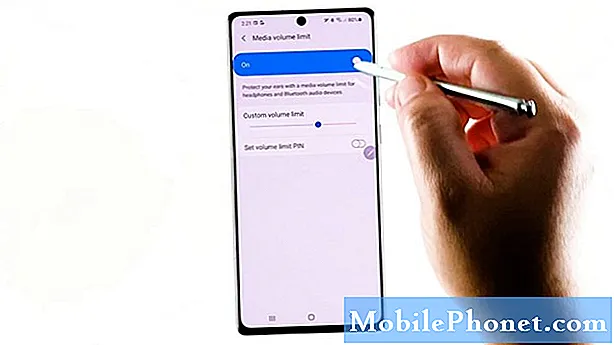
7. Si desea establecer el PIN de límite de volumen, simplemente alterne para encender el interruptor que se encuentra al lado. Luego, siga el resto de los comandos en pantalla para crear un PIN único.
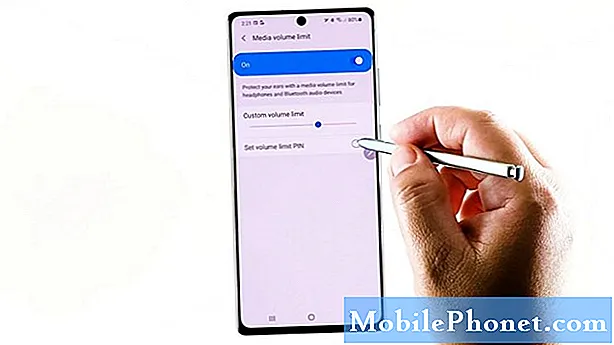
Asegúrese de tomar nota del PIN que asignó para evitar problemas cuando desee deshabilitar el limitador de volumen de medios en el futuro.
Tenga en cuenta que no podrá desactivar la función de limitación si olvida el PIN. Eliminar el PIN tampoco es posible y, por lo tanto, no podría considerarse una opción.
De lo contrario, debería considerar limpiar su dispositivo para realizar los cambios necesarios en la configuración del limitador de volumen de medios.
Además del limitador de volumen de medios, también puede ajustar los volúmenes de su tono de llamada, medios, notificaciones y sonidos del sistema. Simplemente arrastre sus respectivos controles deslizantes de izquierda a derecha.
También puede configurar su dispositivo para usar las teclas de volumen para los medios. Habilitar esta función le permitirá controlar el volumen de los medios a través de las teclas de volumen físico.
Si desea desactivar la función, simplemente vuelva al menú de configuración de sonido y luego mueva el interruptor para desactivar la función de limitador de sonido nuevamente. Para entonces, ya debería ajustar el volumen al nivel máximo.
¿Tiene problemas para usar el limitador de volumen de medios?
Si encuentra algún problema al usar esta función de volumen, como cuando no pudo limitar el sonido reproducido en sus auriculares, audífonos o accesorios Bluetooth, reiniciar el dispositivo puede considerarse una posible solución.
Quitar cualquier funda protectora, ajustar la configuración de sonido de la aplicación, No molestar o el volumen de la llamada también puede ayudar.
Si el problema ocurre solo cuando se usa una determinada aplicación de sonido, es probable que sea necesario ajustar la configuración de sonido de la aplicación.
Algunas aplicaciones de terceros como Facebook te permitirán silenciar o aumentar el sonido por separado del control de volumen del sistema integrado.
Un restablecimiento en todas las configuraciones también puede rectificar errores menores, especialmente aquellos que se atribuyen a una configuración de configuración no válida en el teléfono.
Limitadores de volumen de medios alternativos para Android
Entre las aplicaciones ampliamente utilizadas que tienen el mismo propósito se incluyen, entre otras, Limitador de volumen (límite y bloqueo), asistente de sonido, control de volumen de la aplicación, widget de control de volumen, volumen preciso y Bloqueo de volumen y silencio, por nombrar algunos. Estas aplicaciones se pueden descargar desde Play Store.
Cuando elija una aplicación de terceros para instalar, asegúrese de verificar las revisiones anteriores para evaluar su eficacia y calificación de credibilidad.
También es imprescindible leer los requisitos del sistema para garantizar la compatibilidad entre la aplicación y su teléfono.
Tutoriales en vídeo
Para ver tutoriales más completos y videos de solución de problemas en diferentes teléfonos móviles y tabletas, no dude en visitar el canal The Droid Guy en YouTube en cualquier momento.
También es posible que desee leer:
- Cómo limitar el volumen de medios en Samsung Galaxy Tab S6 »Wiki Ùtil Guía paso por paso
- Problema del Galaxy S20 con audio bajo durante las llamadas [Soluciones rápidas]
- Cómo aumentar el volumen de los auriculares Bluetooth para su teléfono


